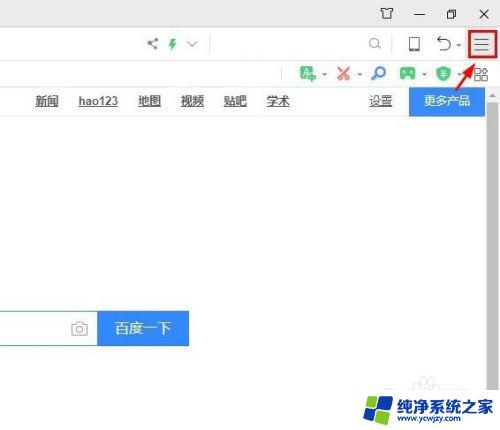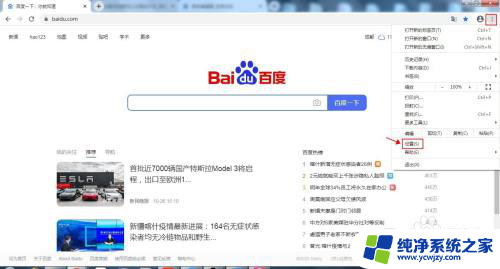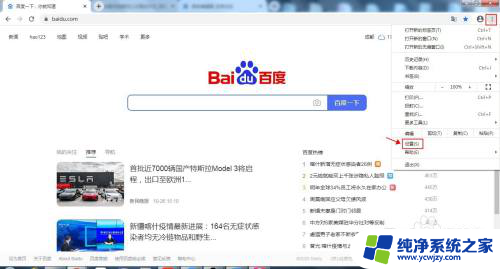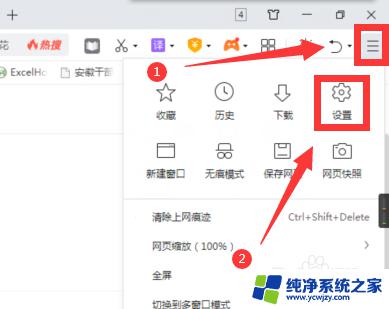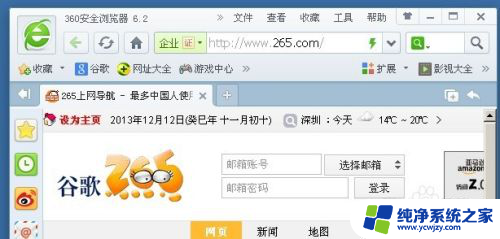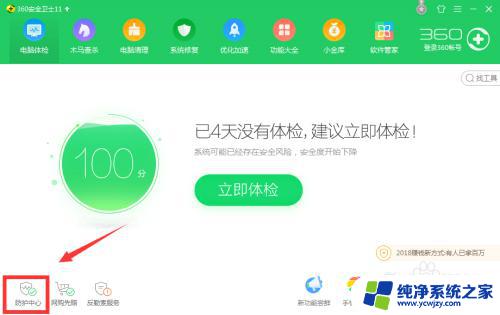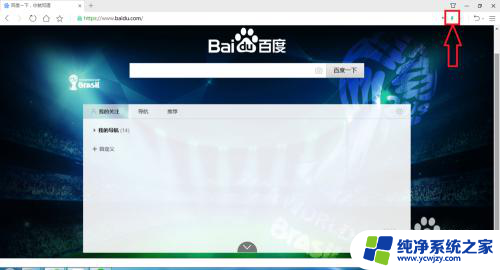360浏览器信任站点怎么设置 360浏览器信任站点设置方法
更新时间:2023-06-25 15:47:59作者:jiang
360浏览器信任站点怎么设置,在我们日常的网络浏览中,保障网络安全至关重要,为了防止恶意网站的攻击,我们需要将一些站点添加至可信任站点列表中,以确保这些站点的访问具有更高的安全性。而对于使用360浏览器的用户而言,设置浏览器信任站点也是一项重要的操作。下面就让我们一起来了解一下360浏览器信任站点的设置方法吧!
方法如下:
1、第一步:打开360浏览器,单击右上角的“打开菜单”按钮。
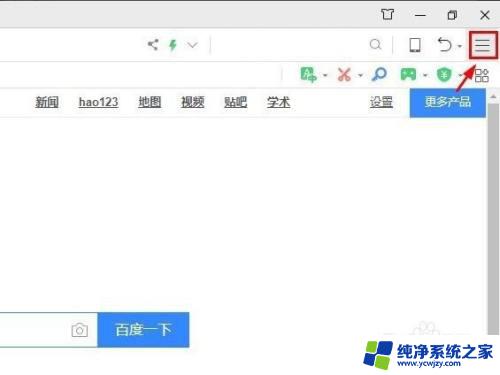
2、第二步:选择“工具”中的“Internet选项”。
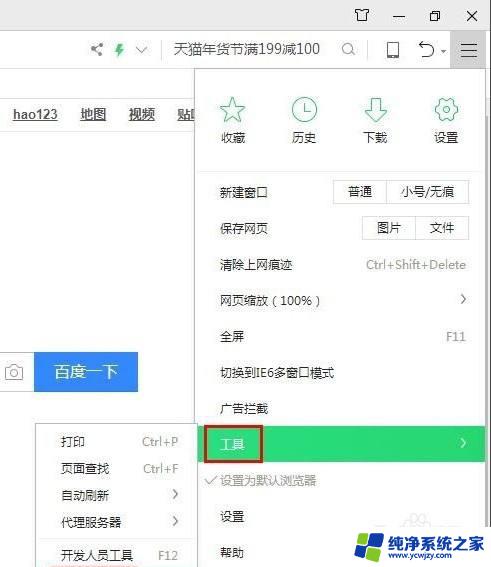
3、第三步:如下图所示,弹出“Internet属性”对话框。
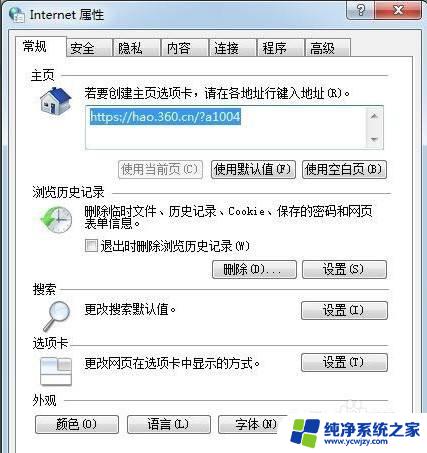
4、第四步:切换至“安全”选项卡,单击“可信站点”。
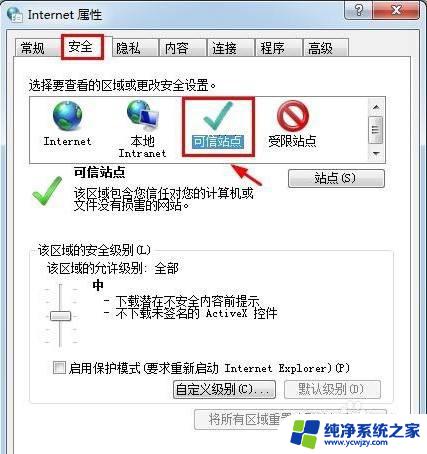
5、第五步:单击“站点”按钮。
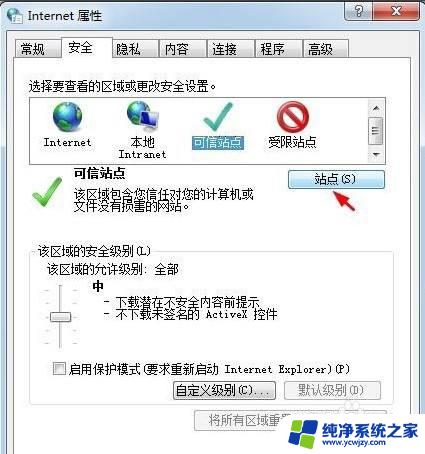
6、第六步:在空白框中输入添加信任的网址,单击“添加”按钮。
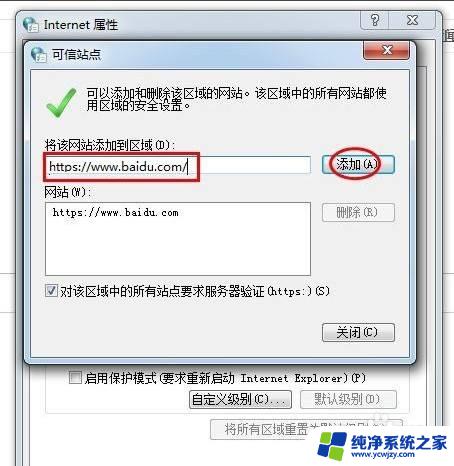
7、第七步:可一次性添加多个网站,添加完成后。单击“关闭”按钮。
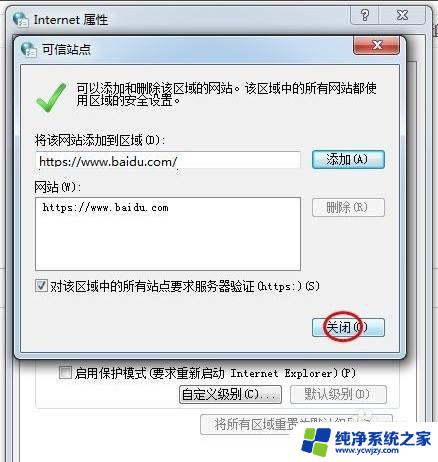
8、第八步:单击“确定”按钮,完成操作。
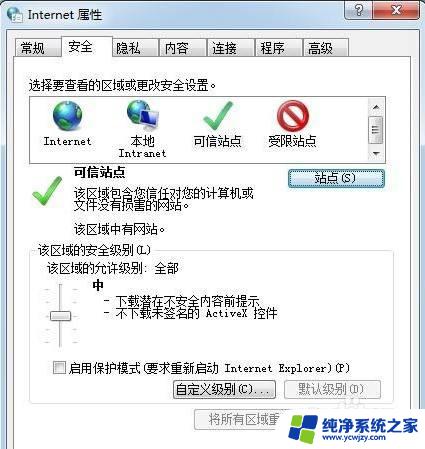
以上是关于如何设置360浏览器信任站点的全部内容,如果您遇到了相同的问题,可以按照小编的方法解决。